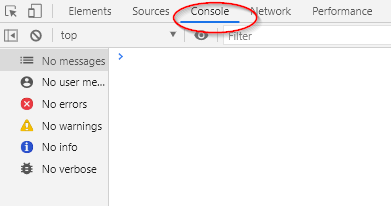Importar desenhos ou estênceis do Electra E6 / E7 / E8
Desenvolvemos uma ferramenta para importar os desenhos e stencils do Electra E6/E7/E8 paraCapital X Panel Designer eCapital Panel Designer (Offline version) onde a inteligência dos símbolos ainda permaneceria. O que permite aos usuários continuar trabalhando em seus desenhos com símbolos importados emCapital X Panel Designer eCapital Panel Designer (Offline version) .
Etapas para importar desenhos do Electra E6/E7/E8 paraCapital X Panel Designer /Capital Panel Designer (Offline version)
1) Baixe e salve o estêncil ExportElectra.vss deste link .
2) Abra seu desenho Electra E6/E7/E8, clique em Mais Formas | Open Stencil para abrir o stencil baixado:

3) Você verá que o estêncil ExportElectra é aberto no painel esquerdo:

4) Vá para a guia Arquivo | Opções | Avançado , role para baixo até a seção Geral e marque a opção Executar no modo de desenvolvedor para mostrar a guia Desenvolvedor:

5) Vá para a guia Desenvolvedor | Macros . Na caixa de diálogo exibida, escolha ExportElectra.vss na lista suspensa:

6) Escolha ThisDocument.ExportDrawings e clique em Executar :
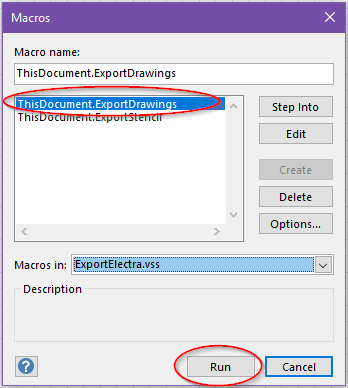
7) Na caixa de diálogo Export Electra Drawing, clique em Browse e escolha o local em que deseja salvar o arquivo exportado e clique em OK . Levará alguns minutos para exportar seu desenho (depende dos tamanhos dos desenhos):
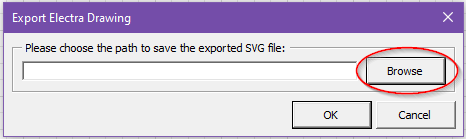
8) Uma mensagem será exibida após a conclusão da exportação. Basta clicar em OK para fechá-lo. Em seguida, clique em Cancelar para fechar a caixa de diálogo. Você verá o arquivo svg no local escolhido:
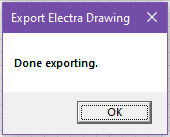
9) Após exportar o desenho do Electra E6/E7/E8, vá paraCapital X Panel Designer ouCapital Panel Designer (Offline version) para abrir um novo desenho.
10) Basta arrastar e soltar o arquivo svg exportado na página para importá-lo. Dependendo do tamanho do arquivo, a importação pode demorar alguns minutos.
Notas:
- O bloco de título importado não possui inteligência. Se os usuários quiserem editar o bloco de título, por favor, coloque um novo bloco de título emCapital X Panel Designer ouCapital Panel Designer (Offline version) estêncil, ou seja, blocos de título .
- Semelhante ao bloco de título em páginas com escala diferente de 1:1, os usuários precisam excluir e soltar um novo bloco de título. Isso ocorre porque o sistema de dimensionamento no Visio eCapital X Panel Designer /Capital Panel Designer (Offline version) são diferentes.
- A página de fundo é um recurso do Visio, no momento,Capital X Panel Designer ouCapital Panel Designer (Offline version) não suporta esse recurso. Assim, os usuários precisam colocar novamente as formas em cada página antes de exportar.
- Símbolos como PLC , ferramentas de medição e conector serão importados como símbolos comuns semCapital X Panel Designer eCapital Panel Designer (Offline version) funcionalidades de inteligência. Sugerimos que os usuários os descartem novamente ou os regenerem emCapital X Panel Designer ouCapital Panel Designer (Offline version) .
- O mesmo se aplica às formas de layout importadas e aos símbolos do subpainel . Para experimentar a inteligência dos símbolos emCapital X Panel Designer eCapital Panel Designer (Offline version) , recomendamos enfaticamente que os usuários os excluam e gerem novamente ou os descartem novamente.
Etapas para importar estênceis do Electra E6/E7/E8 paraCapital X Panel Designer /Capital Panel Designer (Offline version)
1) Baixe e salve o estêncil ExportElectra.vss deste link .
2) Abra umCapital X Panel Designer ou umCapital Panel Designer (Offline version) desenho, clique em Mais formas | Abra o Stencil para abrir o estêncil baixado:

3) Depois disso, você verá o estêncil ExportElectra aberto no painel esquerdo. Você também deve carregar os estênceis que deseja exportar:

4) Vá para a guia Arquivo | Opções | Avançado , role para baixo até a seção Geral e marque a opção Executar no modo de desenvolvedor para mostrar a guia Desenvolvedor:

5) Vá para a guia Desenvolvedor | Macros . Na caixa de diálogo exibida, escolha ExportElectra.vss na lista suspensa:

6) Escolha ThisDocument.ExportStencil e clique em Executar :
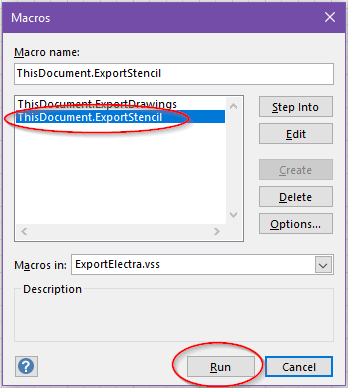
7) Na caixa de diálogo Export Stencil , escolha o stencil que deseja exportar da lista suspensa e escolha o caminho onde o arquivo SVG exportado será salvo. Em seguida, clique em OK :
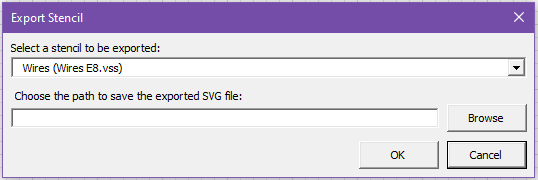
8) Uma mensagem será exibida após a conclusão da exportação. Basta clicar em OK para fechá-lo. Em seguida, clique em Cancelar para fechar a caixa de diálogo. Você verá que um arquivo svg está no local que você escolheu:
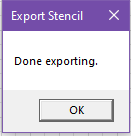
9) Depois disso, vá paraCapital X Panel Designer ouCapital Panel Designer (Offline version) para abrir um novo desenho.
10) Arraste e solte o arquivo svg exportado na página para importá-lo. Dependendo do tamanho do arquivo, a importação pode demorar alguns minutos.
11) Você verá que um novo estêncil foi criado no painel esquerdo após a conclusão da importação.
Caso encontre algum problema durante o processo de importação, entre em contato conosco e envie seu desenho ou arquivo de estêncil para [email protected] . Caso haja alguma mensagem de erro, envie-nos uma captura de tela.Capital X Panel Designer , pressione F12 e faça uma captura de tela do log do console se houver algum erro: